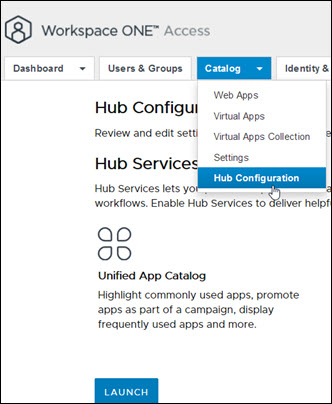В консоли службы Hub можно настроить логотип, цвет текста и цвет фона, которые отображаются в приложении Intelligent Hub на устройствах и в представлении веб-браузера Hub.
Инструмент палитры цветов можно использовать для просмотра и выбора цветов, которые используются на настольных компьютерах, мобильных устройствах или в веб-браузере Intelligent Hub. Щелкните и перетащите окружность в поле цвета, чтобы выбрать заливку. Используйте ползунок, чтобы выбрать оттенок.
Если настройка представлений не требуется, используются логотип Hub и цвета фона, назначенные VMware.
Процедура
Результаты
Может потребоваться около восьми часов, прежде чем изменения отобразятся на устройствах пользователей. Для отображения изменений, возможно, потребуется обновить сеанс Intelligent Hub.